Ca în "Photoshop" trageți săgeata: căi și instrucțiuni
"Photoshop" - este acest program nu are egal în lucrul pe fotografii. Lista caracteristicilor și a funcțiilor sale este la mică distanță. Cu toate acestea, chiar și cu stăpânirea tuturor operațiunilor încărcate, este posibil să existe o problemă cu cele mai simple dintre ele - cum să desenezi o săgeată
conținut
Metoda folosind instrumentul "Linie"

În total, vor fi luate în considerare trei moduri, la fel ca în "Photoshop", trasați o săgeată. Să începem, bineînțeles, cu una care nu implică manipularea în afara programului în sine:
- Găsiți instrumentul Linie din panoul din stânga și selectați-l.
- Odată ce ați face acest lucru, un bar suplimentar apare în partea de sus. În ea puteți alege ce capăt al liniei va fi săgeata, și puteți seta în continuare proporțiile necesare, cum ar fi latime, lungime și curbură.
- După ce toate valorile necesare sunt setate de dvs., puteți începe să desenați săgeata.
- Dacă specificați că săgeata este la capătul liniei, apoi mutați cursorul pe imaginea pe partea în care săgeata va avea începutul și, ținând apăsat butonul stâng al mouse-ului, mutați-l la locul unde ar indica.
Așa arată cum apare prima varianta în "Photoshop". După cum puteți vedea, este foarte simplu. În acest fel, puteți identifica rapid obiecte importante pe fotografie pentru a atrage atenția persoanei care va vedea imaginea.
Metoda folosind instrumentul "Free Shape"

Mai sus a fost dat primul mod de a face în "Photoshop" să deseneze o săgeată. Probabil, pentru cineva care provoacă probleme și nu se apropie puternic. Acesta este motivul pentru care setul de instrumente al programului vă permite să realizați dorința în mai multe moduri:
- Inițial, trebuie să selectăm instrumentul "Free Shape". Pentru a face acest lucru, plasăm cursorul mouse-ului pe panoul din stânga, pe instrumentul "Linie" și faceți clic pe butonul stâng al mouse-ului. Ținând-o, mutăm cursorul în "Instrument" - "Figura arbitrară" "și apoi îl eliberăm.
- Este selectat instrumentul de care avem nevoie. Acum, în panoul din partea de sus a apărut o fereastră în care puteți selecta imaginea propusă din listă. Deoarece trebuie să desenați o săgeată, o alegem. Este demn de remarcat faptul că există mai multe săgeți diferite, așa că fiți ghidați de gustul dvs.
- Acum deplasați cursorul în zona imaginii unde ar trebui să pornească săgeata și deplasați mouse-ul la obiectul dorit. În trecere, mutați-o, puteți schimba lățimea săgeții.
Ei bine, asta e tot. Acum știi cum să desenezi o săgeată în Photoshop folosind doar instrumentele programului în sine. Acum, du-te la a treia opțiune.
Metoda # 3: introduceți PNG

Cum de a desena o săgeată în "Photoshop", știm deja, acum vom discuta despre cum să îl inserați. Te întrebi - de ce? După cum puteți vedea, săgețile desenate cu ajutorul uneltelor sunt monotone și uscate din punct de vedere al designului. Și această metodă sugerează că modificați acest lucru prin introducerea unui fișier PNG în imagine:
- Accesați Internetul și găsiți săgeata de care aveți nevoie. Pentru a face acest lucru, puteți vizita imaginile "Yandex" și introduceți cuvântul "săgeată" în linia de căutare.
- Din listă, selectați unul care vă place, dar fii atent si uita-te la formatul de imagine, este important să-l facă să PNG.
- Descărcați imaginea pe computer.
- Găsiți fotografia și glisați-o în "Photoshop", suprapunând-o peste cea principală.
- Acum folosiți uneltele de pe bara laterală pentru a redimensiona, roti și poziționa săgeata așa cum doriți.
Acum ați învățat toate cele trei moduri, ca în "Photoshop" pentru a desena o săgeată. Sperăm că le veți găsi utile.
 La fel ca în `Photoshop`, eliminați selecția: patru moduri
La fel ca în `Photoshop`, eliminați selecția: patru moduri Lecții de "Photoshop": cum să înlocuiți o persoană în Photoshop
Lecții de "Photoshop": cum să înlocuiți o persoană în Photoshop Schimbați culoarea ochilor cu Photoshop
Schimbați culoarea ochilor cu Photoshop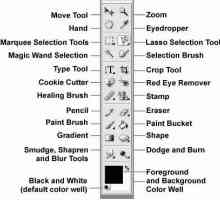 Cum să decupați o fotografie în Photoshop: instrucțiuni pentru începători
Cum să decupați o fotografie în Photoshop: instrucțiuni pentru începători Cum se poate bloca fundalul cu Photoshop
Cum se poate bloca fundalul cu Photoshop Cum se elimină strălucirea de pe față în "Photoshop": instrucțiuni pentru începători
Cum se elimină strălucirea de pe față în "Photoshop": instrucțiuni pentru începători Cum se elimină ridurile în Photoshop: instrucțiuni pentru începători
Cum se elimină ridurile în Photoshop: instrucțiuni pentru începători Modificarea culorii părului în "Photoshop": instrucțiuni pentru începători
Modificarea culorii părului în "Photoshop": instrucțiuni pentru începători Cum să eliminați a doua bărbie în "Photoshop" - instrucțiunea pentru începători
Cum să eliminați a doua bărbie în "Photoshop" - instrucțiunea pentru începători Cum se înlocuiește fundalul în Photoshop: instrucțiuni pentru începători
Cum se înlocuiește fundalul în Photoshop: instrucțiuni pentru începători Retușați fotografii în "Photoshop": instrucțiuni pentru începători
Retușați fotografii în "Photoshop": instrucțiuni pentru începători Cum sa faci raze solare in Photoshop?
Cum sa faci raze solare in Photoshop? Cum să eliminați inscripțiile dintr-o imagine cu ajutorul unui editor grafic?
Cum să eliminați inscripțiile dintr-o imagine cu ajutorul unui editor grafic?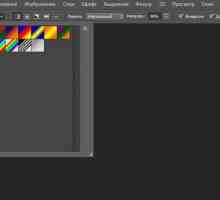 Cum se face un gradient în Photoshop
Cum se face un gradient în Photoshop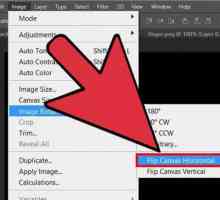 Cum să răsturnați imaginea în Photoshop, măriți, tăiați și adăugați text
Cum să răsturnați imaginea în Photoshop, măriți, tăiați și adăugați text Cum de a desena un cerc în Photoshop. Selectarea instrumentelor
Cum de a desena un cerc în Photoshop. Selectarea instrumentelor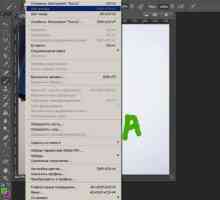 Cum să anulați o acțiune în Photoshop CS6: trei moduri ușoare
Cum să anulați o acțiune în Photoshop CS6: trei moduri ușoare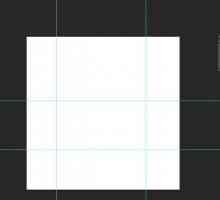 Indicații în "Photoshop": includerea, ajustarea și munca ulterioară
Indicații în "Photoshop": includerea, ajustarea și munca ulterioară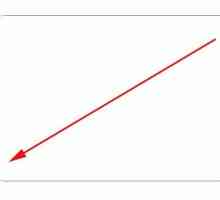 Cum să rotunji marginile în Photoshop - o modalitate ușoară
Cum să rotunji marginile în Photoshop - o modalitate ușoară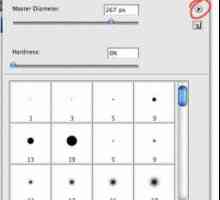 Cum se instalează perii în Photoshop: instrucțiuni detaliate
Cum se instalează perii în Photoshop: instrucțiuni detaliate Câteva moduri simple de îmbunătățire a clarității în Photoshop
Câteva moduri simple de îmbunătățire a clarității în Photoshop
 Lecții de "Photoshop": cum să înlocuiți o persoană în Photoshop
Lecții de "Photoshop": cum să înlocuiți o persoană în Photoshop Schimbați culoarea ochilor cu Photoshop
Schimbați culoarea ochilor cu Photoshop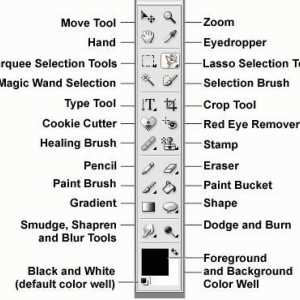 Cum să decupați o fotografie în Photoshop: instrucțiuni pentru începători
Cum să decupați o fotografie în Photoshop: instrucțiuni pentru începători Cum se poate bloca fundalul cu Photoshop
Cum se poate bloca fundalul cu Photoshop Cum se elimină strălucirea de pe față în "Photoshop": instrucțiuni pentru începători
Cum se elimină strălucirea de pe față în "Photoshop": instrucțiuni pentru începători Cum se elimină ridurile în Photoshop: instrucțiuni pentru începători
Cum se elimină ridurile în Photoshop: instrucțiuni pentru începători Modificarea culorii părului în "Photoshop": instrucțiuni pentru începători
Modificarea culorii părului în "Photoshop": instrucțiuni pentru începători Cum să eliminați a doua bărbie în "Photoshop" - instrucțiunea pentru începători
Cum să eliminați a doua bărbie în "Photoshop" - instrucțiunea pentru începători Cum se înlocuiește fundalul în Photoshop: instrucțiuni pentru începători
Cum se înlocuiește fundalul în Photoshop: instrucțiuni pentru începători Retușați fotografii în "Photoshop": instrucțiuni pentru începători
Retușați fotografii în "Photoshop": instrucțiuni pentru începători